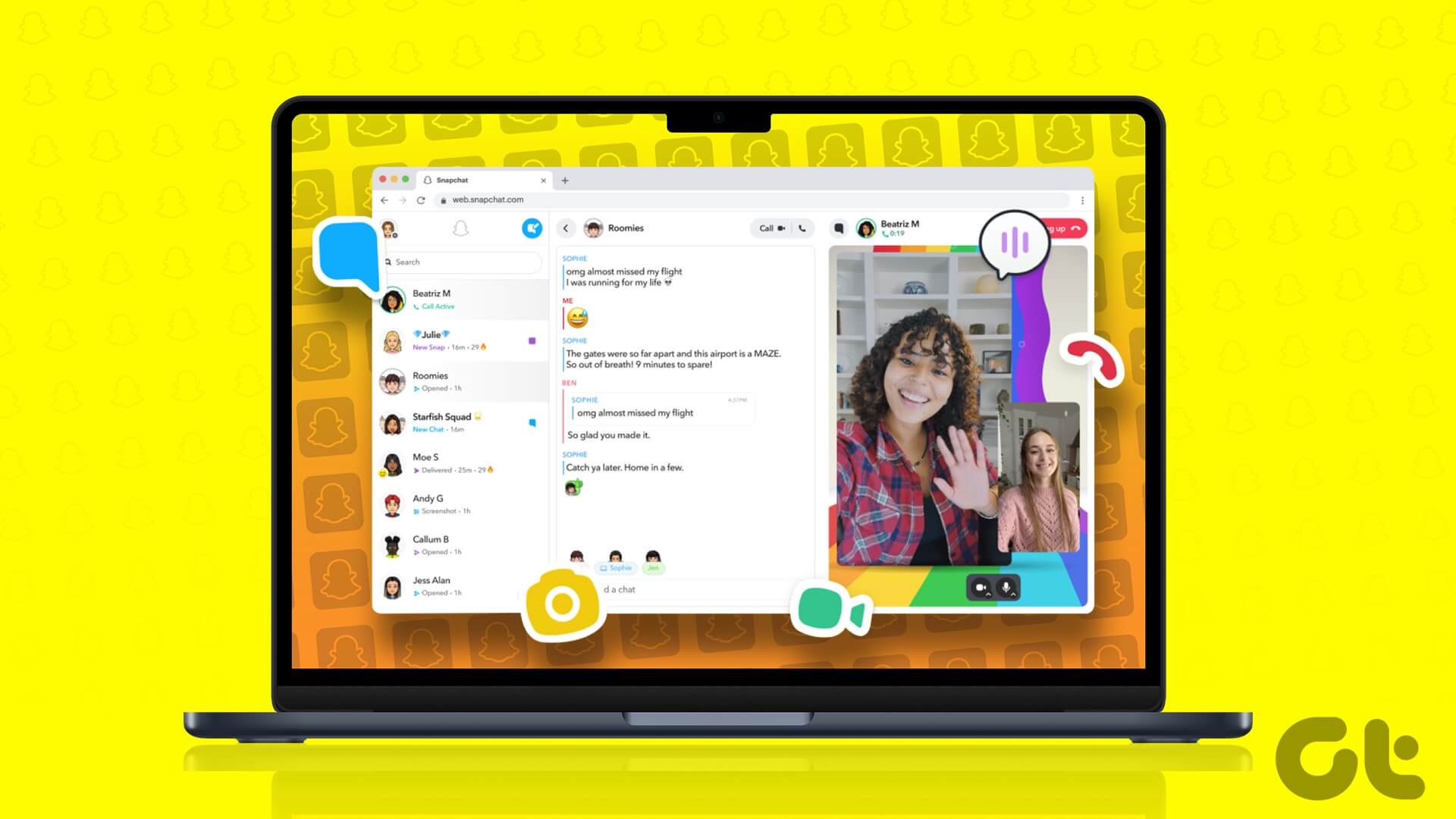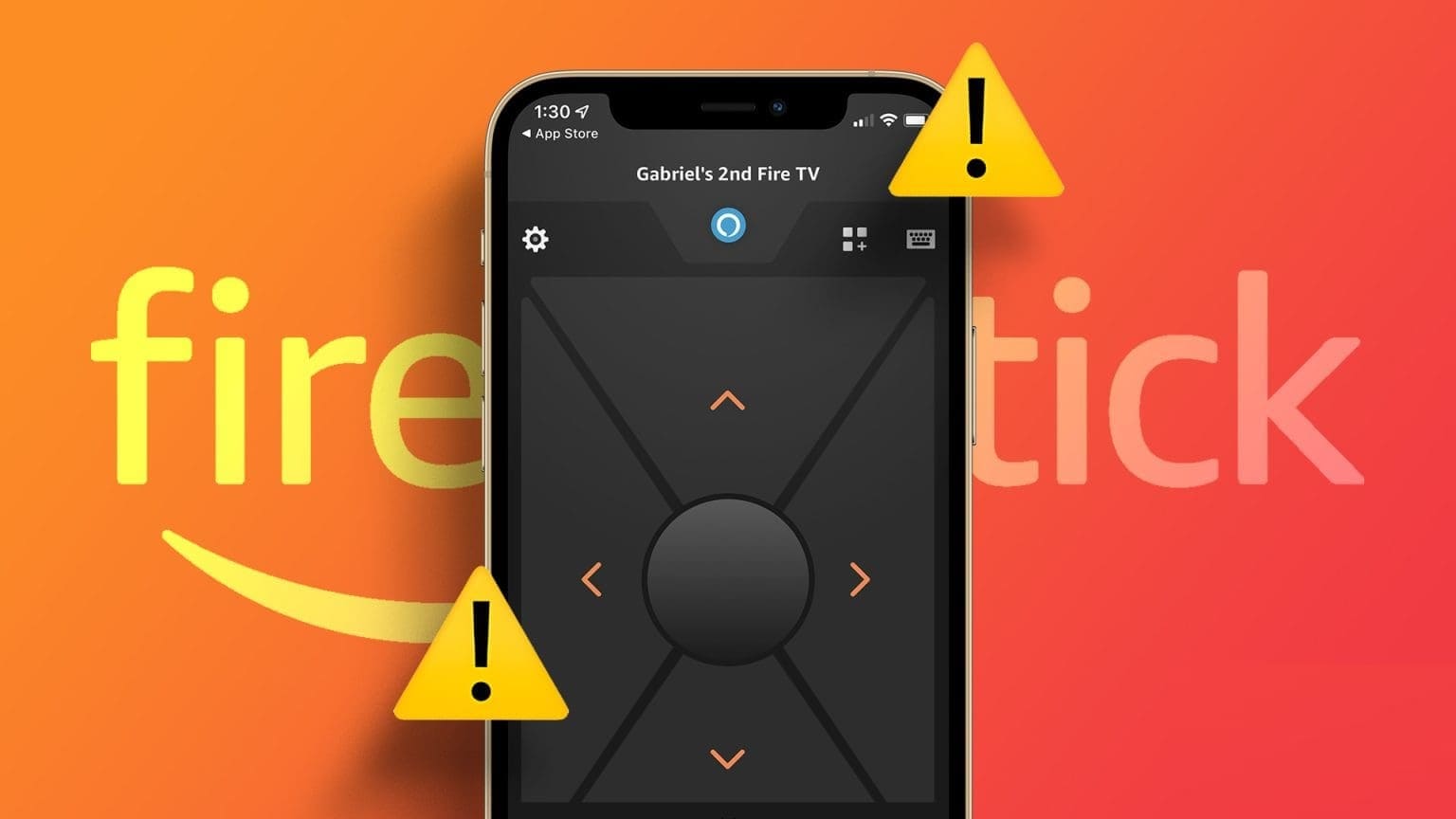At sende et Google-dokument via e-mail er en færdighed, der kan forbedre din produktivitet betydeligt, uanset om du arbejder på en computer eller en mobilenhed. I denne artikel vil vi guide dig gennem effektiv afsendelse af et Google-dokument via e-mail på begge platforme.
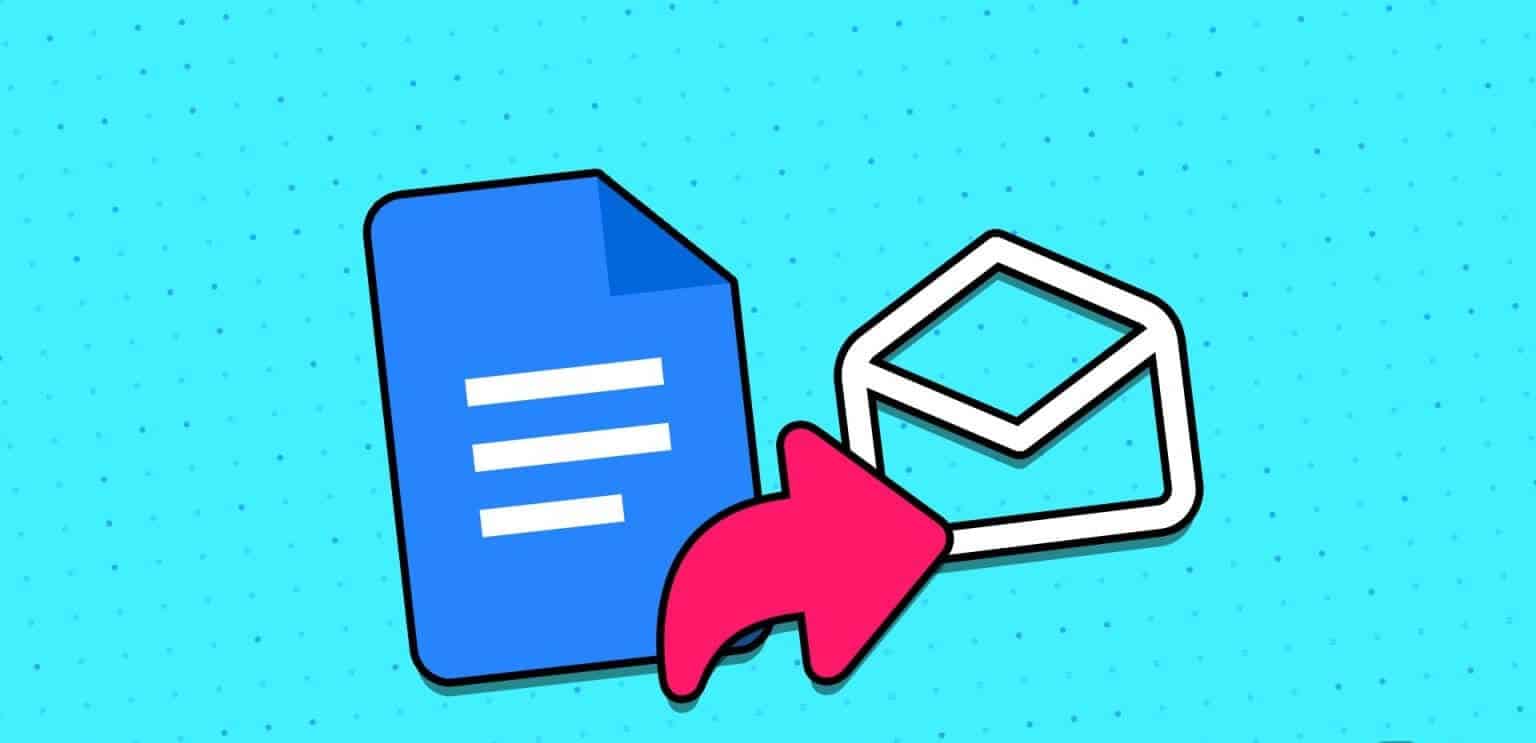
Nu undrer du dig måske over, hvorfor du overhovedet vil sende et Google-dokument via e-mail. Svaret ligger i Google Dokumenters bekvemmelighed og samarbejdsfunktioner. Deling af et dokument via e-mail giver dig mulighed for at samarbejde med andre eller hurtigt distribuere nødvendige oplysninger.
Lad os nu gennemgå trinnene til at sende et Google-dokument via e-mail på computer og mobil.
Sådan vedhæfter du et Google-dokument til en e-mail på computeren
Der er flere måder, du kan vedhæfte et Google-dokument til en e-mail. En måde er at bruge den indbyggede e-mail-mulighed i Google Dokumenter, og en anden er at downloade Google-dokumentet og sende det som en vedhæftet fil, mens du skriver e-mailen.
Lad os starte med den oprindelige funktion.
Metode 1: Fra Google Dokumenter ved hjælp af Gmail
Trin 1: Åbn Google Docs, og naviger til det dokument, du vil sende via e-mail.
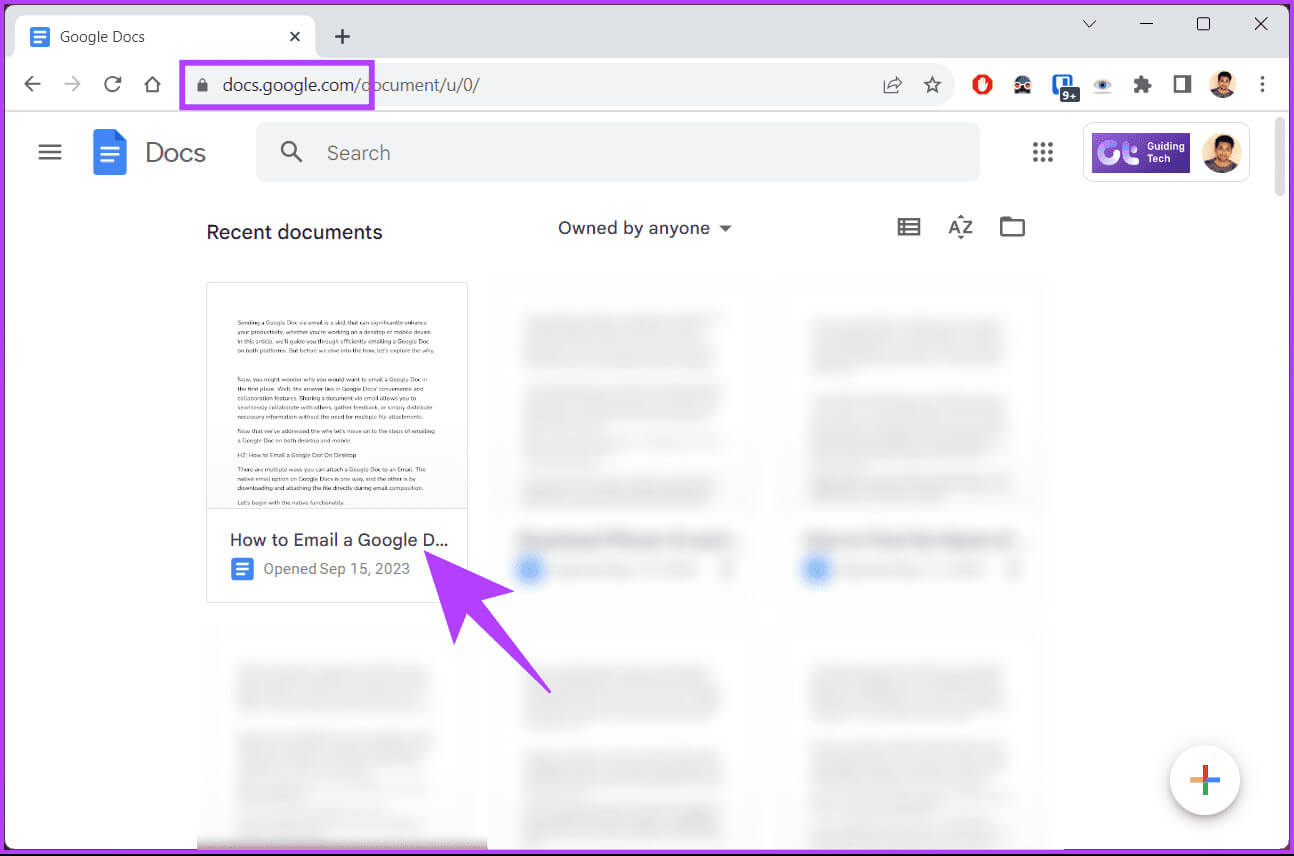
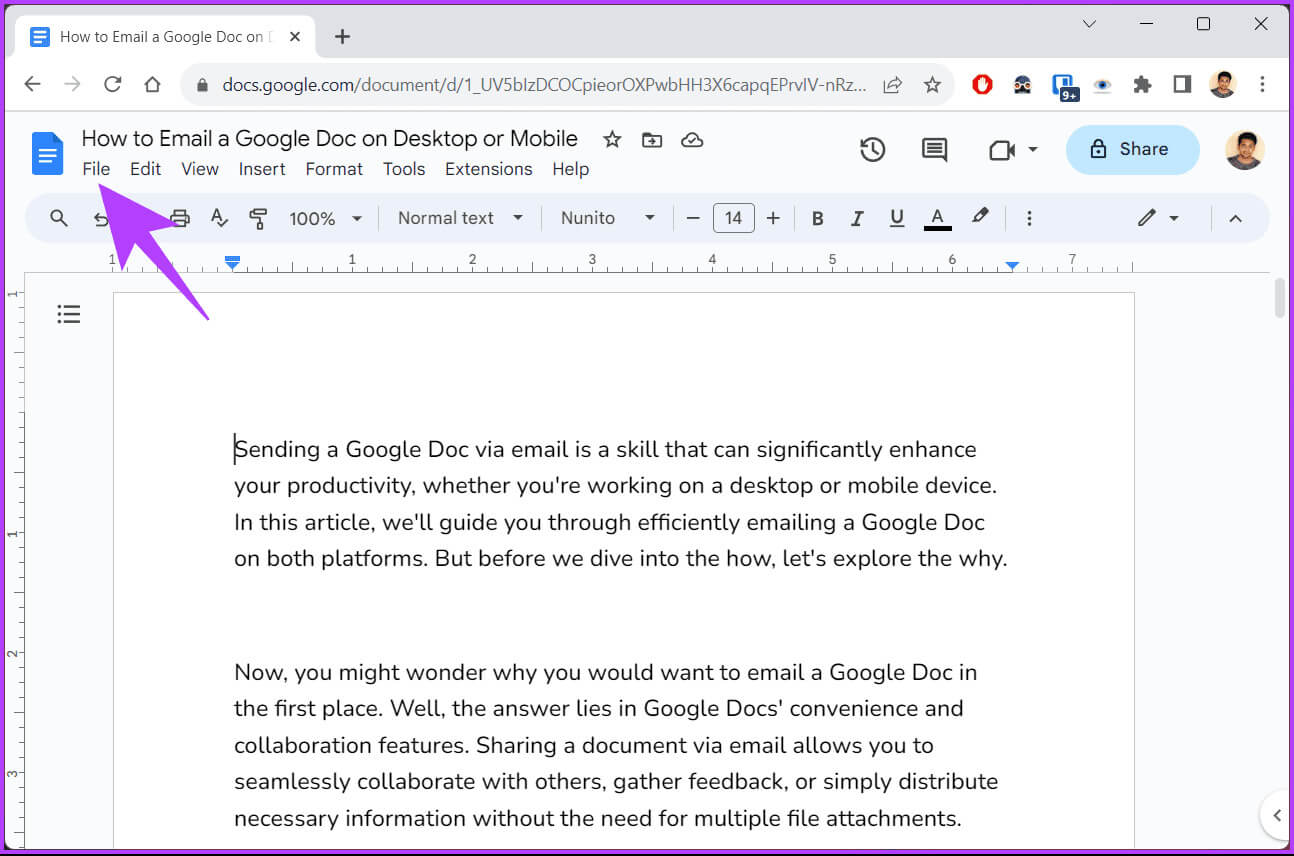
Trin 3: Fra rullemenuen skal du vælge E-mail og derefter vælge "Send denne fil via e-mail."
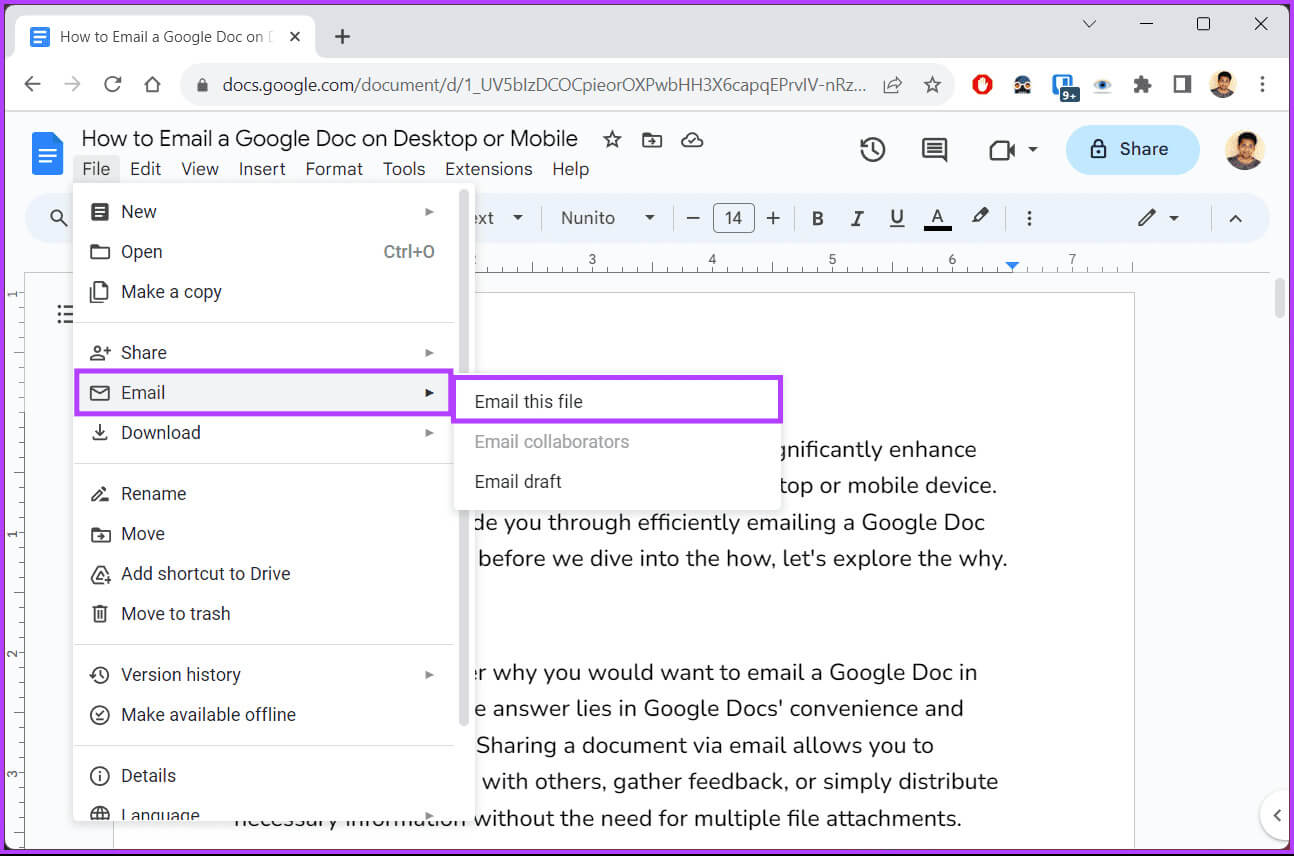
- Send dig selv en kopi: Markér feltet for at modtage en kopi af den e-mail, der er sendt til modtageren.
- til mig: Skriv modtagerens e-mailadresse i tekstfeltet.
- Emne: Som med alle andre e-mails skal du indtaste et emne. Som standard vil navnet på dit Google-dokument være emnelinjen, som du kan ændre.
- Ord: Indtast den besked, du vil sende, i e-mailen ud for Google-dokumentet.
Vedhæft ikke. Medtag indhold i e-mail: Hvis du vælger denne indstilling, kan Google Doc inkludere dokumentets indhold i en e-mail i stedet for at vedhæfte det som et dokument. - PDF: Vælg dit Google Docs-filformat. Udover PDF har du et par andre muligheder, såsom RTF, Open Document, HTML, MS Word og almindelig tekst.
Trin 5: Når du har udfyldt oplysningerne, skal du klikke på knappen Send i nederste højre hjørne af formularen.
Bemærk: For klarhedens skyld sender vi e-mails til Google Docs som en PDF-fil.
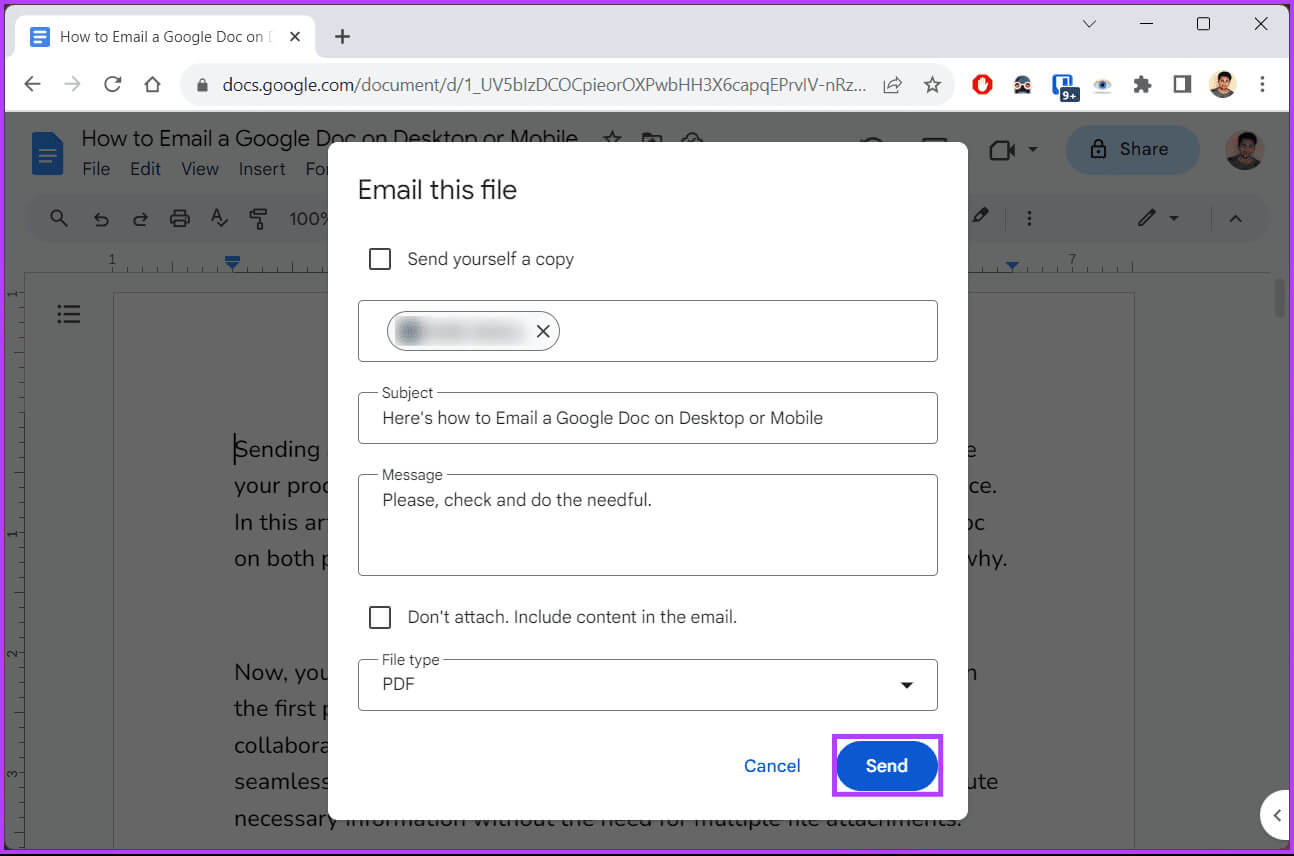
Metode 2: Fra en anden e-mailklient
Der er ingen måde at konfigurere Google Docs til at fungere med Outlook eller andre e-mailprogrammer. Den eneste tilbageværende mulighed er at downloade Google Docs-filen og vedhæfte den til din e-mail. Følg instruktionerne nedenfor.
Trin 1: Åbn Google Dokumenter, og find det dokument, du vil sende via e-mail.
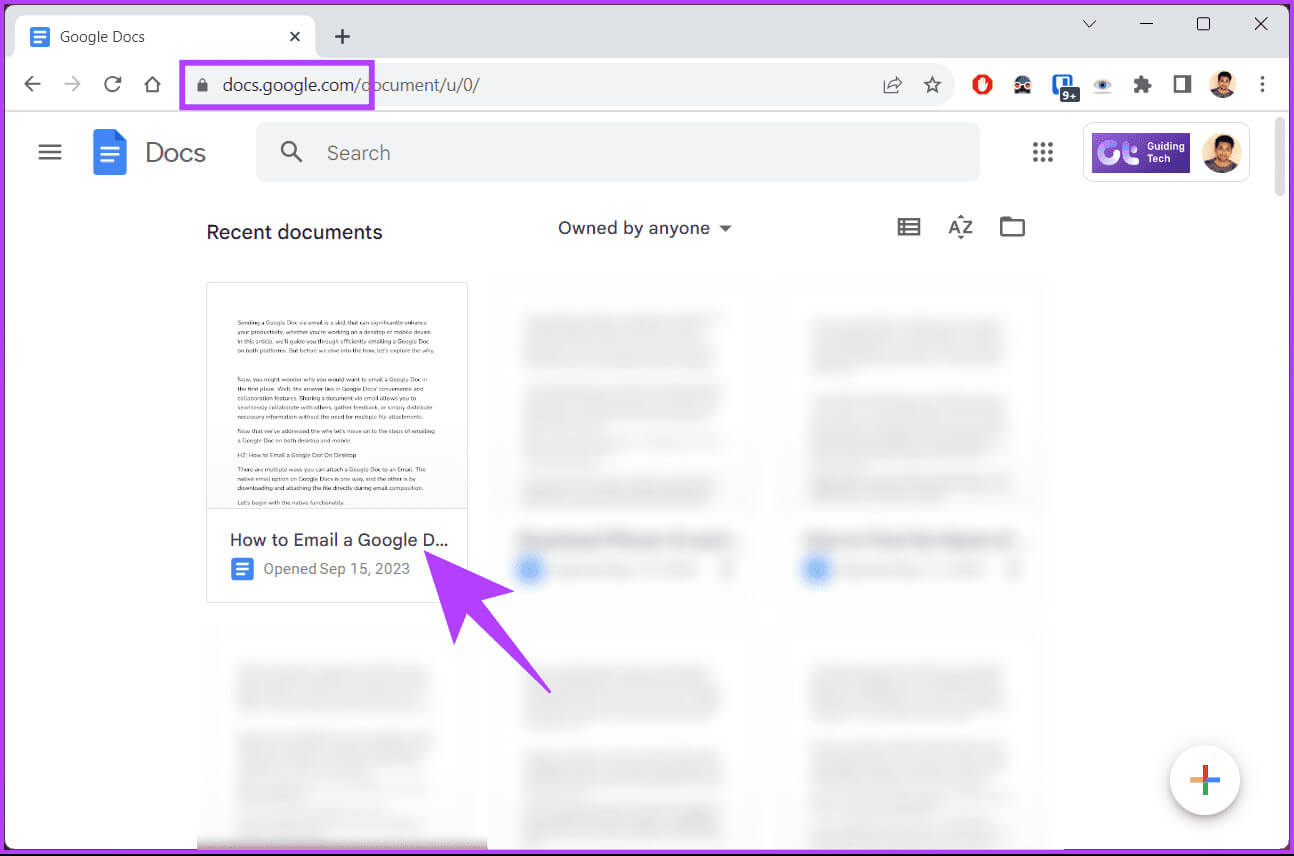
Trin 2: Vælg en liste "en fil" Fra menulinjen, når dokumentet er klar til at blive sendt med posten.
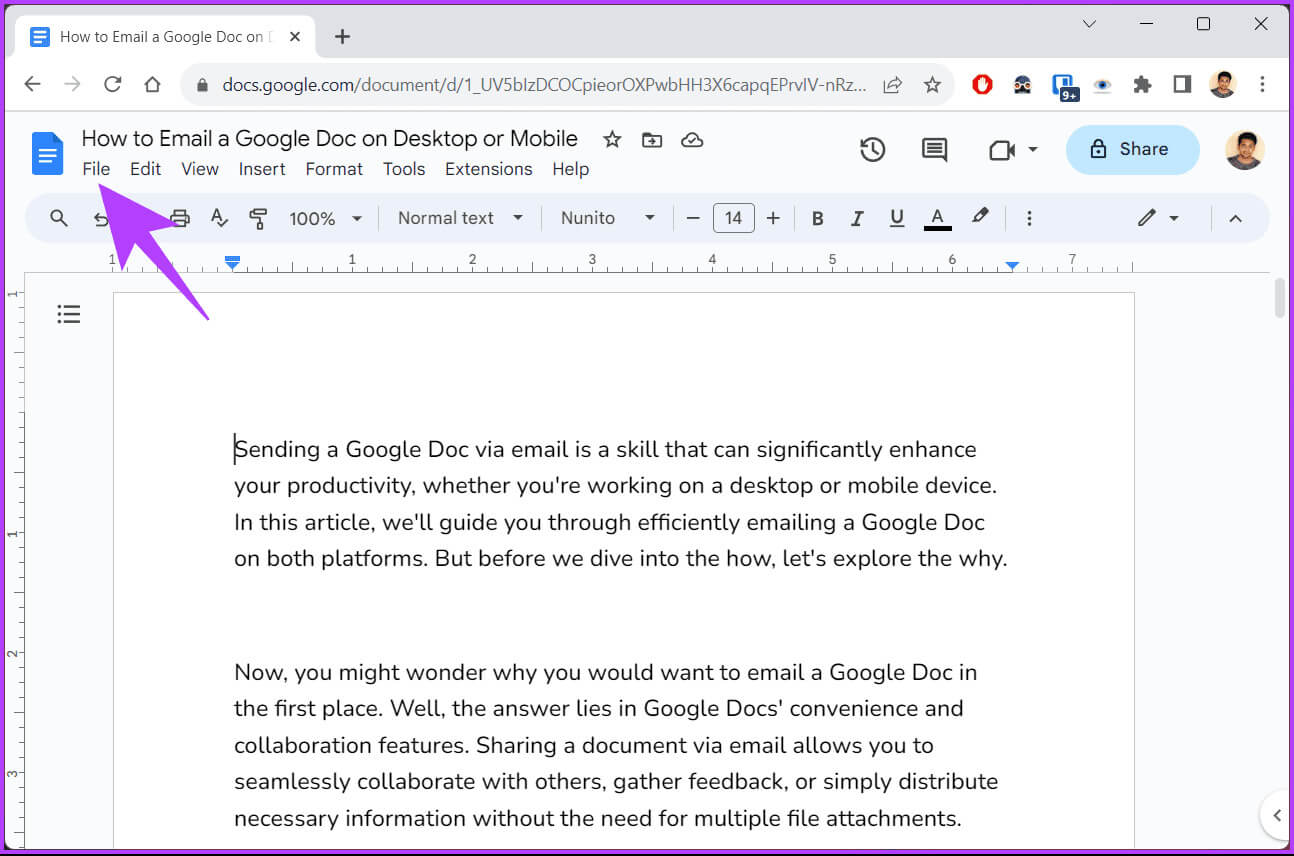
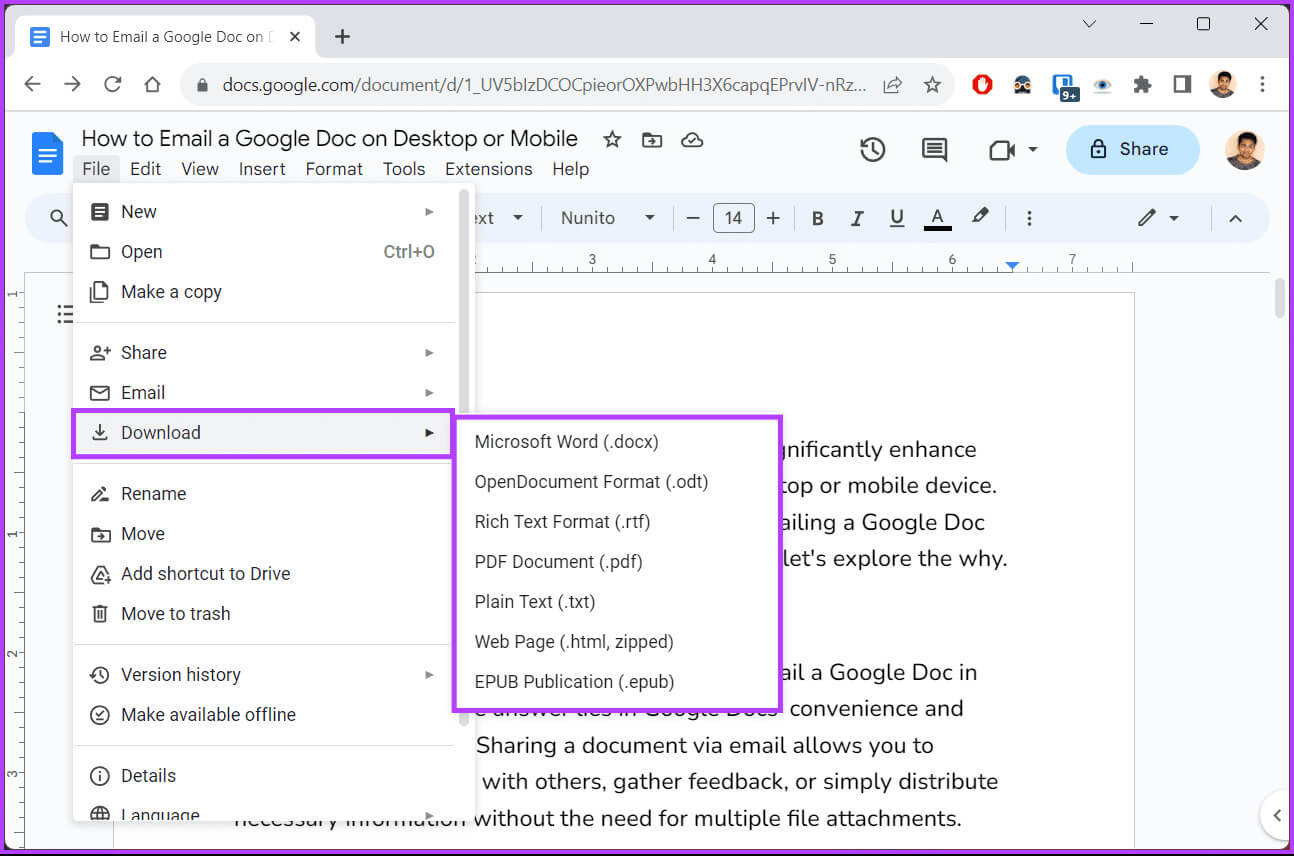
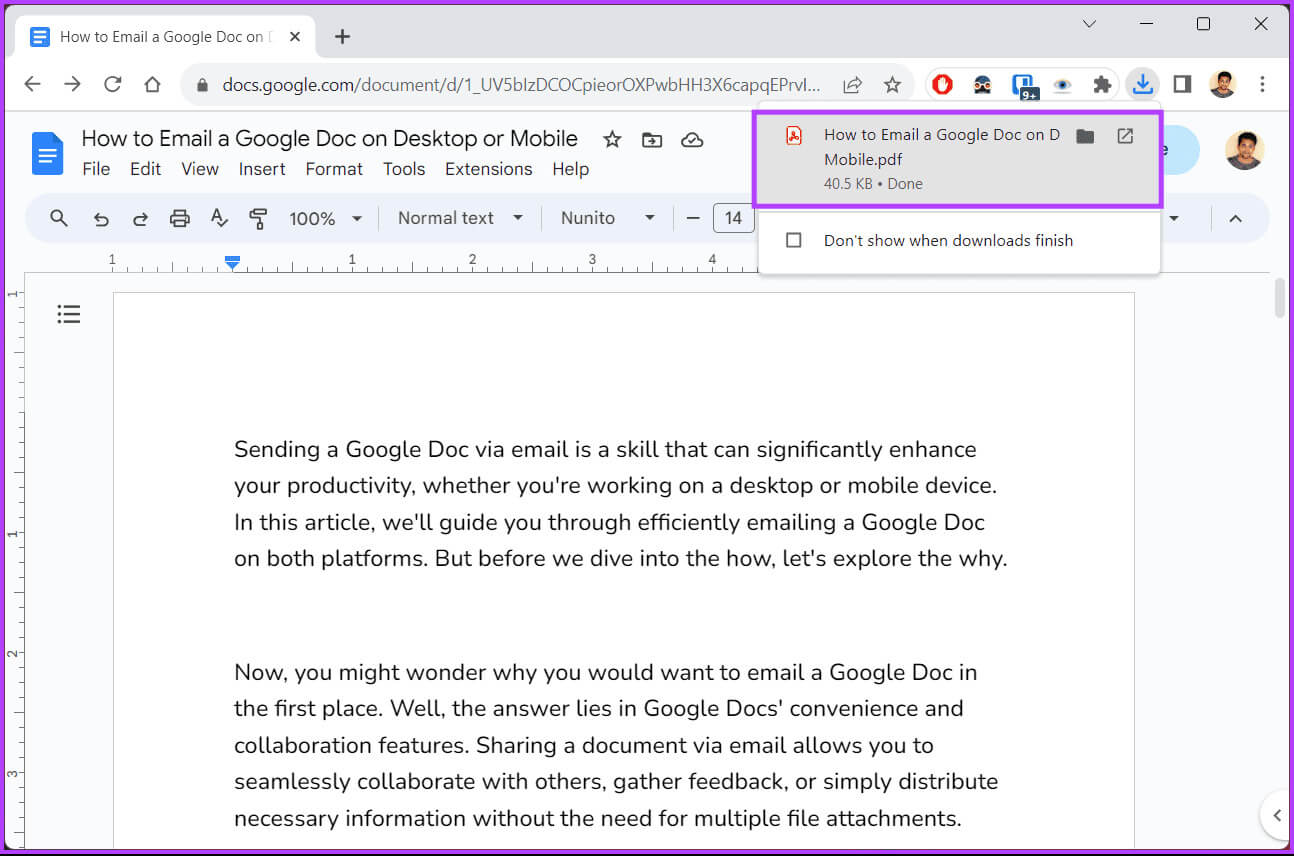
Trin 5: Start nu dit foretrukne e-mailprogram, opret en e-mail og tilføj Google Docs-fil Som blev downloadet som en vedhæftet fil og sendt.
Bemærk: Det repræsentative billede nedenfor er taget fra Outlook.
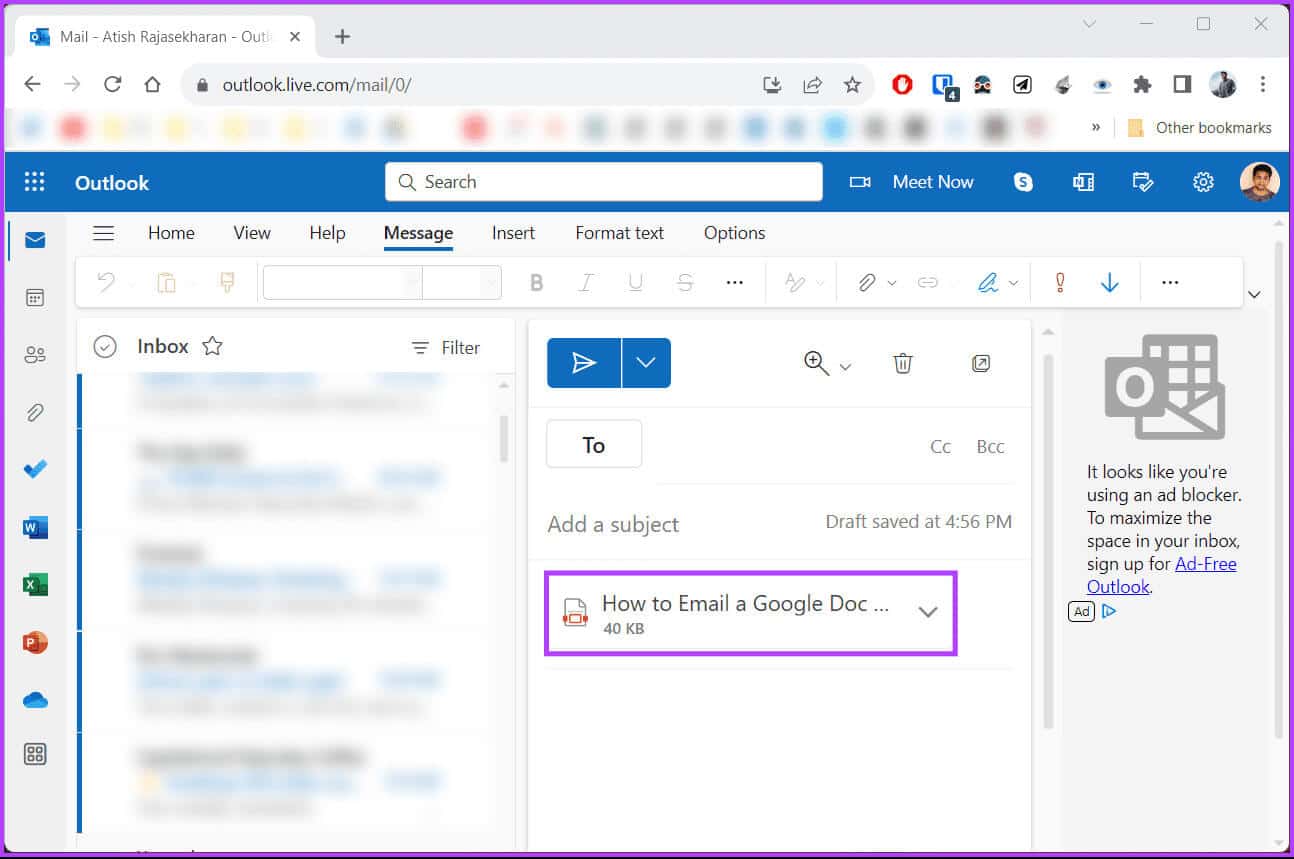
Sådan sender du et Google-dokument via e-mail på mobilen
Du kan nemt sende et Google-dokument via e-mail fra din Android- eller iOS-enhed. Trinene for Android og iOS er de samme. For klarhedens skyld arbejder vi med Android. Lad os komme i gang.
Trin 1: tænde for Google Docs-appen Naviger på din enhed til det dokument, du vil sende via e-mail.
Trin 2: Når dokumentet er klar til at blive sendt via e-mail, skal du klikke på ikon med tre prikker i øverste højre hjørne.
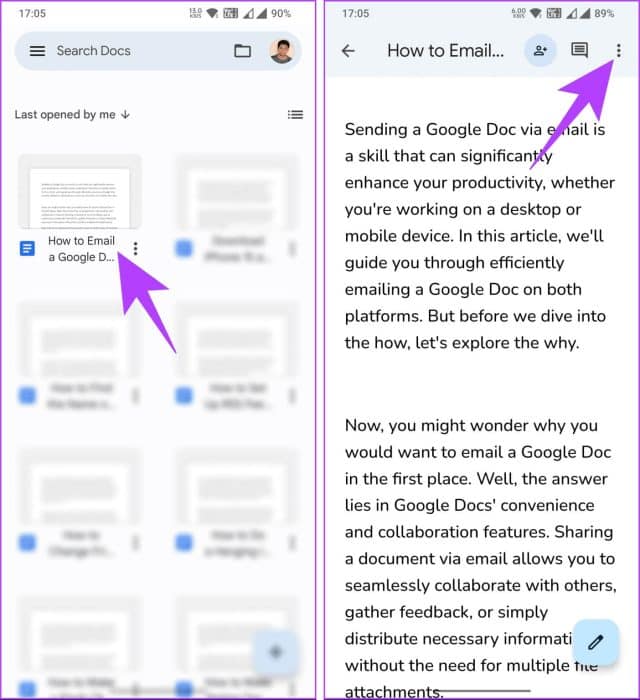
Trin 3: Klik på "Del og eksportér" I rullemenuen. Fra menuen "Deltagelse og eksport", Vælg "Send en kopi."
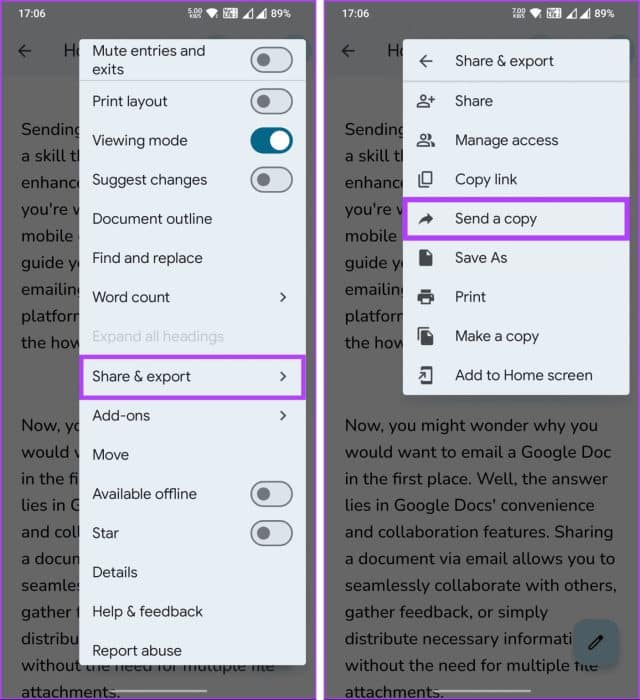
Trin 4: Brug af pop op-vinduet Send en kopiVælg det format, du vil sende dokumentet til, og klik derefter på "OKAY". I menuen Del skal du vælge den e-mail-app (klient) for at sende dit Google-dokument.
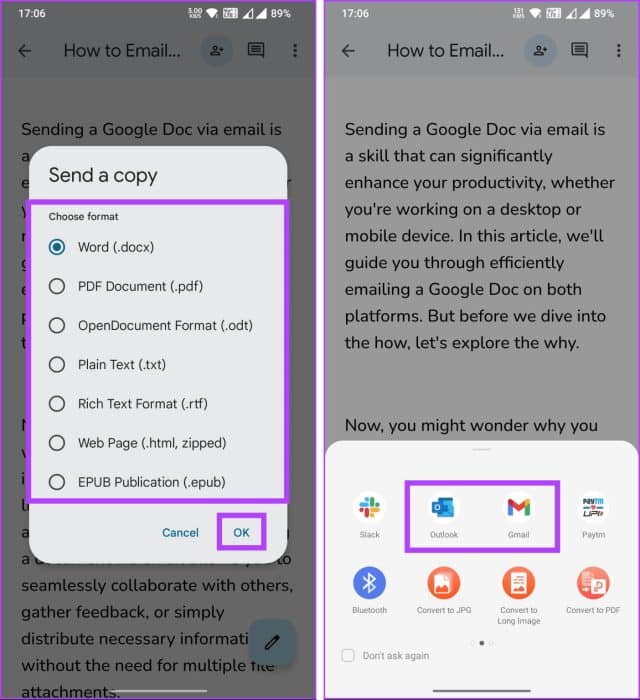
Når du åbner dit e-mailprogram, vedhæftes en ny e-mail med dit Google-dokument. Alt du skal gøre nu er at udfylde oplysningerne, såsom: "til", "emne" og "besked" Klik derefter på knappen "sende".
Og nu har du sendt et Google-dokument via e-mail. Her er nogle artikler, du kan læse, hvis du ikke vil sende et Google-dokument som et dokument, men i stedet dele et link til dokumentet, som modtageren kan se, redigere eller samarbejde om:
- Sådan giver og tilbagekalder du tilladelse til at redigere Google Dokumenter
- Sådan fjerner du delingen af et Google-dokument på mobil eller computer
- Sådan bruger du Registrer ændringer i Google Dokumenter
- Sådan gemmer du delte filer på Google Drev
almindelige spørgsmål:
Q1. Kan jeg sende et Google-dokument til flere modtagere?
Svar: Ja, du kan sende et Google-dokument til flere modtagere ved at indtaste flere e-mailadresser adskilt af kommaer i modtagerfeltet i e-mailen.
Q2. Skal modtagere have en Google-konto for at få adgang til et delt Google-dokument?
Svar: Nej, modtagere behøver ikke en Google-konto for at få adgang til et delt Google-dokument, hvis du indstiller dine delingsindstillinger til Alle med linket kan se/redigereDe kan tilgå dokumentet uden at logge ind.
Send dokumentet hurtigt
Vi har udforsket alle detaljerne ved at sende et Google-dokument via e-mail på computer og mobil. Ved at følge trinene beskrevet i denne artikel kan du forenkle processen med at dele dokumenter og få mest muligt ud af Google Dokumenters forskellige funktioner. Du kan også læse Sådan tilføjer, redigerer eller sletter du kontakter i Gmail.